Tabl cynnwys
Mae'r rhan fwyaf o'r gwrthrychau yn InDesign yn dechrau fel sgwariau sylfaenol. Mae gan sgwariau rôl ddefnyddiol mewn cynllun tudalen, ond prin y maent yn crafu wyneb yr hyn y gall InDesign ei wneud.
Un o'r ffyrdd symlaf o dorri cynllun rhy unionlin yw trwy ychwanegu corneli crwn, er bod yn rhaid i chi wybod ble i ddod o hyd i'r gosodiadau cornel yn InDesign.
Rwyf wedi casglu tri dull ar wahân ar gyfer ychwanegu corneli crwn yn InDesign, yn ogystal â sgript uwch ar gyfer ychwanegu corneli crwn ar siapiau mwy cymhleth. Gadewch i ni edrych!
Dull 1: Corneli Rownd yn defnyddio'r Panel Rheoli
Os ydych chi am ychwanegu corneli crwn cyfartal at wrthrych sgwâr, dyma'ch opsiwn cyflymaf.<5
Dilynwch y camau isod i rownd corneli delwedd yn InDesign.
Cam 1: Newidiwch i'r teclyn Dewis gan ddefnyddio'r Panel Offer neu lwybr byr y bysellfwrdd V , a dewiswch y gwrthrych rydych chi am gael corneli crwn.
Pan ddewisir y gwrthrych/delwedd, fe welwch yr adran Corner Options (a amlygir yn y ciplun isod) ar y panel Rheoli ar frig y ffenestr prif ddogfen.
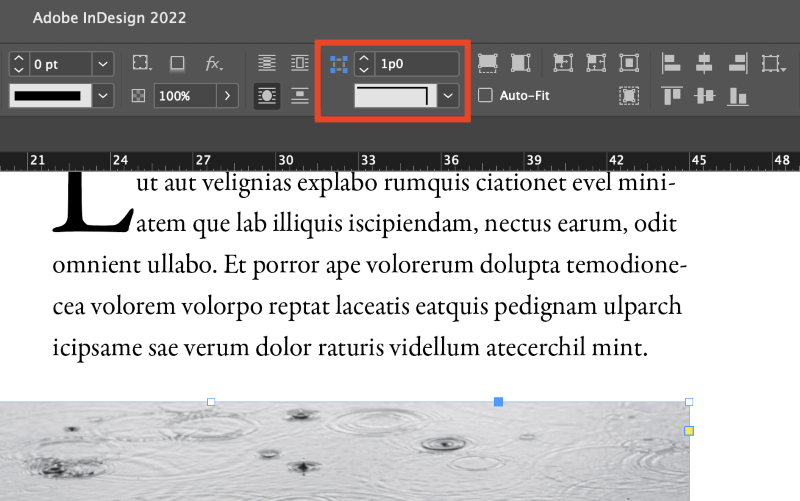
Cam 2: Gosodwch y swm talgrynnu gan ddefnyddio unrhyw fformat uned rydych chi ei eisiau, a bydd InDesign yn ei drawsnewid yn unedau rhagosodedig y ddogfen yn awtomatig.
Cam 3: Dewiswch y math Rounded yn y gwymplen siâp cornel, a bydd InDesign yn ychwanegu corneli crwn i bob uncornel eich gwrthrych dewisedig.

Dull 2: Deialog Opsiynau'r Gornel
Os ydych am gael symiau talgrynnu gwahanol ar bob cornel o'ch gwrthrych sgwâr, gallwch agor y deialog Opsiynau Corner i reoli pob cornel yn unigol.
I gychwyn arni, gwnewch yn siŵr bod y gwrthrych rydych chi am iddo gael corneli crwn wedi'i ddewis ar hyn o bryd.
Nesaf, agorwch y blwch deialog Corner Options drwy ddal yr allwedd Option i lawr (defnyddiwch Alt os ydych ar gyfrifiadur personol) a clicio ar yr eicon Corner Options yn y panel Control ar frig prif ffenestr y ddogfen.
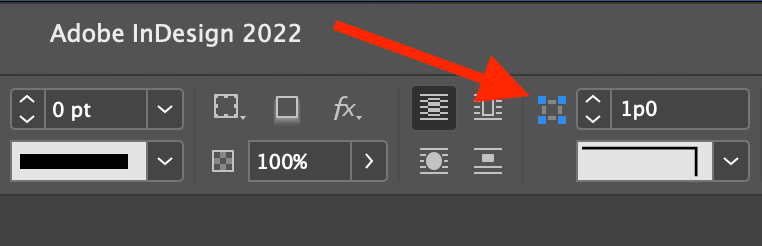
Gallwch hefyd lansio'r un ffenestr ddeialog drwy agor y ddewislen Object a chlicio Corner Options .

Dewiswch yr opsiwn Talgrynnu o'r ddewislen gornel, a nodwch y swm talgrynnu rydych am ei ddefnyddio.
Yn ddiofyn, mae'r pedwar opsiwn cornel wedi'u cysylltu i ddefnyddio'r un swm talgrynnu, ond gallwch ddatgysylltu'r gwerthoedd trwy glicio ar yr eicon cyswllt cadwyn fach yng nghanol y ffenestr deialog.

Efallai y byddwch hefyd am wirio'r blwch Rhagolwg fel y gallwch weld rhagolwg amser real o ganlyniadau gosodiadau eich cornel.
Sylwer na fydd y rhagolwg yn diweddaru nes i chi symud y ffocws i ffwrdd o'r blychau mewnbwn testun sy'n rheoli'r swm talgrynnu, felly peidiwch â mynd yn rhwystredig os na allwch weld y canlyniadau ar unwaith.
Dull 3: Modd Corneli Byw
Os ydych chiddim yn hapus gyda'r naill neu'r llall o'r dulliau hynny, gallwch hefyd ddefnyddio modd Live Corners i ychwanegu corneli crwn yn InDesign.
Mae Live Corners yn ddull mwy sythweledol o ychwanegu corneli crwn gan ei fod yn gweithio'n weledol yn hytrach na'ch gorfodi i feddwl am yr union fesuriad rydych chi am ei ddefnyddio .
Dyma sut Mae'n gweithio.
Cam 1: Dewiswch eich gwrthrych gan ddefnyddio'r teclyn Dewis . Ar hyd ymylon y blwch ffin las sy'n amgylchynu'ch gwrthrych, fe welwch sgwâr melyn bach.
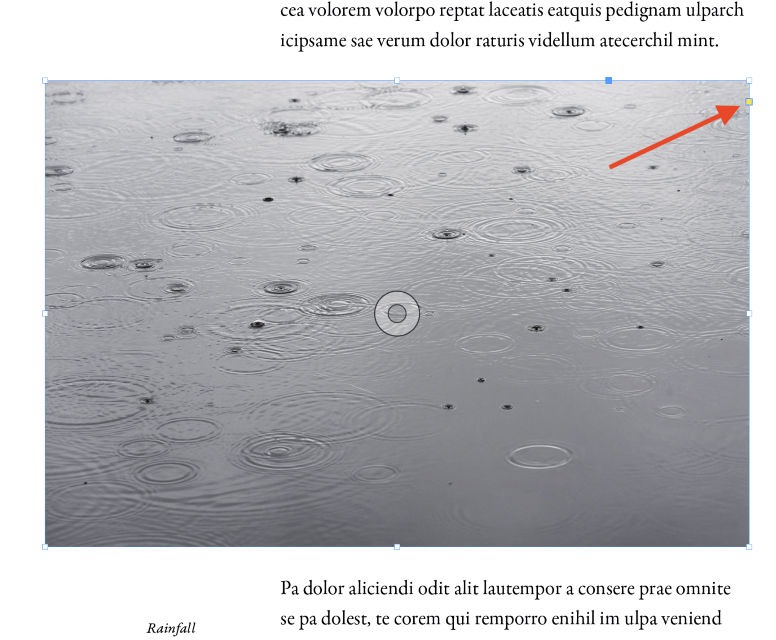
Cam 2: Cliciwch y sgwâr melyn i fynd i mewn i'r modd Corneli Byw . Bydd pedair handlen cornel y blwch ffiniol yn troi'n siapiau melyn diemwnt, a gallwch glicio a llusgo unrhyw un o'r dolenni melyn hyn i dalgrynnu pob cornel yn gyfartal.
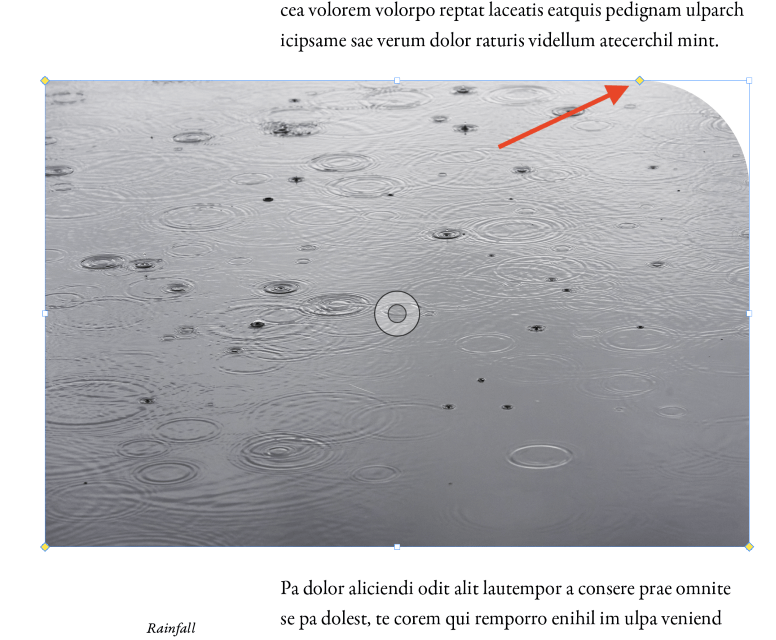
Os ydych am osod talgrynnu gwahanol gwerthoedd ar gyfer pob cornel, daliwch y fysell Shift i lawr wrth lusgo un o'r dolenni melyn a bydd yn symud yn annibynnol ar y lleill.
Dylai modd Live Corners ddefnyddio'r opsiwn cornel Crwn yn ddiofyn, ond gall hefyd gymhwyso effeithiau cornel eraill.
Cam 3: Daliwch y fysell Option i lawr (defnyddiwch Alt os ydych yn defnyddio InDesign ar gyfrifiadur personol) a chliciwch ar y diemwnt melyn handle i feicio drwy'r opsiynau cornel gwahanol.
Talgrynnu Cornel Uwch gyda Sgriptiau
Sylwer: mae credyd am y tip hwn yn mynd i Bob Wertz o Sketchbook B, a nododd hynny mewn blogbost amfersiwn flaenorol InDesign CC – ond mae'n dal i weithio!
Mae InDesign yn caniatáu ichi greu rhai fframiau cymhleth iawn mewn amrywiaeth o bolygonau a siapiau rhydd, ond cyn gynted ag y byddwch yn trosi'ch ffrâm yn un o'r rhain, byddwch yn colli'r gallu i ychwanegu corneli crwn gan ddefnyddio unrhyw un o'r dulliau a ddisgrifir uchod.
Tra bod llawer o ddefnyddwyr yn fodlon ar yr offer InDesign safonol, mae'n bosibl ehangu galluoedd InDesign gan ddefnyddio sgriptiau. Dydw i ddim yn arbenigwr yn y maes hwn o InDesign, ond nid oes rhaid i chi fod yn arbenigwr i redeg y sgript, sy'n dod wedi'i bwndelu fel sgript enghreifftiol am ddim.

Agorwch y ffenestr ddewislen, dewiswch yr is-ddewislen Utilities , a chliciwch Scripts . Gallwch hefyd ddefnyddio'r llwybr byr bysellfwrdd Gorchymyn + Opsiwn + F11 (defnyddiwch Ctrl + Alt + >F11 os ydych yn defnyddio InDesign ar gyfrifiadur personol).
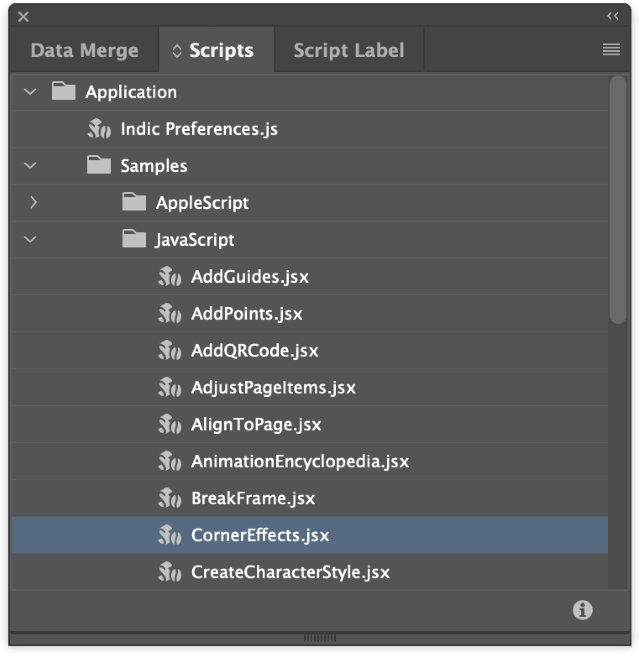
Bydd InDesign yn agor y panel Sgriptiau. Mae'r sgript rydym ei heisiau wedi ei lleoli yn y ffolder canlynol: Cais > Samplau > Javascript > CornerEffects.jsx
Cliciwch ddwywaith ar y cofnod a enwir CornerEffects.jsx i redeg y sgript, a fydd yn agor ffenestr deialog newydd er mwyn i chi allu ffurfweddu'r opsiynau. Dewiswch eich Math o Gornel , gosodwch y Gwrthbwyso i reoli swm y talgrynnu, ac yna dewiswch pa bwyntiau ddylai gael eu heffeithio.

Fel y gwelwch yn y screenshot uchod, mae'r sgript hon yn cynnig llawer mwy o hyblygrwydd i chi pan fyddyn dod i ychwanegu corneli crwn yn InDesign.
Cofiwch y gall y sgriptiau hyn weithiau gynhyrchu canlyniadau annisgwyl. Er enghraifft, efallai y bydd yn rhaid i chi redeg y gorchymyn Dadwneud ychydig o weithiau i ddychwelyd i'ch siâp heb ei dalgrynnu os byddwch yn gwneud camgymeriad neu'n newid eich meddwl!
Gair Terfynol
Dim ond popeth sydd yno yw gwybod sut i ychwanegu corneli crwn yn InDesign. Mae'n rhaid i bawb benderfynu ar eu hoff lif gwaith eu hunain, ond nawr mae gennych chi dri dull gwahanol i ddewis o'u plith yn ogystal â tric uwch ar gyfer ychwanegu corneli crwn at fframiau siâp cymhleth yn InDesign.
Talgrynnu hapus!

